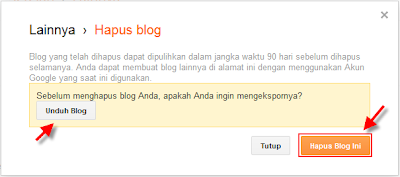Assalamu'alaikum Wr. Wb
Metode Installasi PROXMOX
Sama seperti sistem operasi lainnya menginstall proxmox ada beberapa metodenya adalah sebagai berikut:
a. Menggunakan CD Installer
Cara ini merupakan sudah umum digunakan dan cara yang dulu.
b. Menggunakan LIVE USB
Cara ini memiliki cara kerja yang sama dengan menggunakan CD installer
hanya berbeda pada media yang digunakan adalah USB flash. Metode ini
sangat bermanfaat apabila suatu komputer tidak memiliki perangkat CD/DVD
ROM.
Installasi
Setelah mempelajari mengenai pengenalan Proxmox tahap selanjutnya adalah
melakukan proses instalasi Proxmox untuk dapat digunakan sebagai OS
virtualisasi. Perlu diketahui bahwa Proxmox bersifat Bare-Metal OS
sehingga sistem antarmuka yang digunakan akan berupa Text Mode dan
sebagian konfigurasi yang dilakukan melalui sistem remote. Berikut
adalah langkah-langkah yang dijalankan untuk proses instalasi Proxmox.
a. Download Proxmox VE di http://www.proxmox.com/download/proxmox
b. Burning kedalam CD atau menggunakan Live USB.
c. Booting komputer menggunakan CD yang sudah diburn atau jika tidak boot
komputer menggunakan USB.
d. Pada langkah pertama akan muncul halaman awal instalasi, kemudian tekan
ENTER.
Selanjutnya akan muncul tampilan seperti dibawah ini
e. Langkah selanjutnya pilih I Agree pada bagian lisensi. Proxmox ini
dirilis dalam lisensi GPL sehingga bisa digunakan secara bebas (free).
f. Setelah menyetujui lisensi langkah berikutnya adalah memilih hardisk
yang akan digunakan untuk sistem Proxmox. Perlu diketahui bahwa Proxmox
akan
memformat seluruh isi hardisk dan mengisinya dengan sistem. Jadi hendaknya
backup terlebih dahulu bila sebelumnya hardisk tersebut berisi data-data penting.
g. Berikutnya adalah mengatur Location and Time selection yaitu
menentukan lokasi dan zona waktu sistem Proxmox VE. Isikan pada tab
Country dengan Indonesia.
h. Sama seperti sistem operasi Linux lainnya Proxmox juga mewajibkan untuk
penggunanya menetapkan password. Secara default sistem Proxmox memiliki
user root. Kemudian isikan E-mail, hal ini digunakan untuk monitoring,
sehingga segala bentuk informasi akan dikirimkan ke e-mail tersebut.
i. Karena Proxmox dalam konfigurasinya kebanyakan menggunakan web based
maka dalam hal ini wajib diatur IP untuk keperluan remote menggunakan
web.
Setelah langkah-langkah yang telah dilakukan tadi maka proses instalasi
pun dapat berjalan. Tunggu sekitar kurang lebih 30 menit sampai proses
install selesai.
Apabila proses instalasi selesai kemudian sistem akan meminta untuk reboot.
AKSES WEB PROXMOX
Remotelah dari komputer client melalui browser menggunakan IP yang telah
diatur sebelumnya. Dalam kasus ini menggunakan IP 192.168.42.2. Di awal
akan muncul halaman login User Name dan Password. Isikan User Name
dengan root kemudian Password sesuai apa yang telah diisikan pada saat
langkah instalasi.
Setelah itu akan masuk ke halaman tampilan awal untuk konfigurasi Proxmox.
MENU PROXMOX
Ada banyak menu di Proxmox yaitu berada pada Datacenter. Alangkah
baiknya sebelum kita melakukan konfigurasi Proxmox terlebih dahulu
memahami fungsi dari masing- masing menu, antara lain :
a. Search : menu ini digunakan sebagai tempat pencarian baik pencarian node maupun storage
b. Summary : Menu ini menampilkan node-node yang aktif atau tergabung pada
cluster.
c. Storage : berisi inforamasi storage yang digunakan atau untuk
membuat/edit/remove storage. Bermacam-macam tipe storage yang dapat
digunakan mulai dari directori lokal, LVM, NFS, ISCSI, dan RBD.
d. Backup : membuat/edit/remove file image yang akan dibackup.
e. Users : membuat/edit/remove user yang akan digunakan digunakan
Administrator, PVE Admin, dan lain-lain tergantung dengan hak yang
diberikan sesuai dengan Roles.
f. Groups : membuat/edit/remove pengelompokkan user yang digunakan.
g. Pools : umumnya digunakan untuk keperluan pengelompokkan VM yang akan
dibuat.
Misalnya VM Database, VM Web, VM Windows dan VM Linux dan lain-
lain. Tujuannya adalah mempermudah sysadmin dalam mengelola VM.
h. Permissions : mempunyai fungsi sebagai pengelola hak akses untuk setiap user yang ada.
i. Roles : berisi daftar informasi hak akses yang dapat diberikan pada user.
j. Authentication : inforamasi mengenai protokol yang digunakan untuk
authentikasi terhadap sistem Proxmox. Kita bisa menggunakan user yang
ada pada AD atau LDAP untuk digunakan sebagai autentikasi pada Proxmox.
k. HA (High Avaliablity) : digunakan untuk keperluan High Avaliablity.

Alhamdulillah, Selesai dulu untuk postingan saya tentang Instalasi ProxMox
semoga anda dapat mengambil manfaatnya.
Terimakasih dan Semoga Bermanfaat